Con che frequenza pensi al consumo di energia del tuo computer quando sei lontano da esso? Sebbene i computer siano diventati piuttosto efficienti dal punto di vista energetico, possono ancora essere dei maiali di energia significativi. Quindi, quando non utilizzi il computer, potresti volerlo spegnere.
Tuttavia, le cose non sono così semplici. Esistono diverse varianti di "off" che un computer moderno può utilizzare. Il sonno e l'ibernazione sono due delle opzioni che vedrai quando chiedi al tuo computer di fare un pisolino. Ma qual è la differenza tra sleep e hibernate? Certamente suonano come lo stesso genere di cose!

In realtà c'è una differenza significativa tra queste due opzioni. Il che può fare la differenza sia per la bolletta elettrica che per l'integrità dei dati.
La linea di base: spegnere il computer
Iniziamo dalle basi: spegnere. Quando spegni il computer, tutti gli RAM vengono svuotati. Il computer spegne tutti i suoi componenti e non consuma corrente. È sicuro scollegarlo. Questo è "spento" quanto il tuo computer può essere.

Lo svantaggio principale è che devi avviare il computer in un avvio "a freddo". Dovrai avviare il tuo sistema operativo, accedere e aprire le tue applicazioni. Se vuoi solo riprendere da dove eri rimasto, questa è l'opzione meno conveniente.
Andare a dormire: sorseggiare energia
La modalità di sospensione è probabilmente il modo più popolare per le persone a spegnere i loro computer. Quello che fa la modalità di sospensione è spegnere o mettere i componenti del computer in uno stato di basso consumo. La parte più importante dell'hardware che necessita di alimentazione è la RAM. Questo perché questa veloce memoria del computer necessita di un'alimentazione costante per preservare i suoi contenuti. Togli l'alimentazione e i dati nella RAM vanno in fumo!
In_content_1 all: [300x250] / dfp: [640x360]->Ed è qui che entra in gioco la prima grande debolezza della modalità sleep. Se il tuo computer perde potenza per qualsiasi motivo, non puoi riprendere dalla sospensione! In alcuni casi questo può anche portare a problemi di avvio, poiché il computer non è stato spento correttamente prima dell'interruzione dell'alimentazione.

I laptop ovviamente non hanno affatto questo problema. Poiché le batterie di bordo continueranno a fornire alimentazione al computer in sospensione in caso di interruzione di corrente. Tuttavia, potresti prendere in considerazione l'utilizzo di un UPS (uninterruptible power supply) per mantenere il tuo computer inattivo al sicuro per ogni evenienza.
La seconda grande avvertenza con la modalità sleep è che utilizza ancora energia. A dire il vero, utilizza meno energia di un computer attivo. Di solito solo pochi watt a una cifra. Tuttavia, ciò si somma per giorni, settimane e mesi.
La grande comodità della modalità di sospensione è che il tuo computer è pronto per funzionare quasi istantaneamente. Muovi il mouse o apri il coperchio del laptop e sei pronto per partire.
Ibernazione: fare freddo per il lungo periodo
L'ibernazione ti consente anche di accendere il computer e riprendere da da dove avevi interrotto. La grande differenza qui è che il contenuto della tua memoria è archiviato sul tuo disco rigido. Questa è una memoria non volatile e quindi conserva i tuoi dati anche quando l'alimentazione è spenta.
Con il contenuto della RAM completamente salvato sul disco rigido, il tuo computer può spegnersi completamente. Può essere scollegato e trasportato senza preoccupazioni. Anche un'interruzione di corrente non ha molta importanza in questo caso.

Allora, qual è il problema? La ripresa dallo stato di ibernazione è più lenta della modalità di sospensione. Il computer deve avviarsi da uno stato freddo e quindi copiare il contenuto della RAM dal disco rigido.
Il fatto è che i computer moderni si avviano da freddo molto rapidamente. Inoltre, se il tuo computer ha un SSD come unità principale, specialmente un modello NVME, l'immagine della RAM può essere copiata in un lampo. Quindi, anche se riprendere dall'ibernazione potrebbe non essere veloce come riprendere dal sonno, il divario tra i due si è ridotto in modo significativo. Significa anche che entrare in ibernazione richiede più tempo che andare a dormire, ma dal punto di vista dell'utente ciò non fa molta differenza.
L'opzione sospensione ibrida
Una terza opzione che potrebbe essere disponibile è nota come sonno ibrido. Quello che succede qui è che il computer entra in una normale modalità di sospensione, ma salva anche una copia della RAM sul disco rigido. Quando riprendi, è come riprendere dalla modalità di sospensione. Tuttavia, se si verificava un'interruzione di corrente mentre il computer era in sospensione, si avviava come se riprendesse dalla modalità di ibernazione.
Quindi con il sonno ibrido ottieni il meglio da entrambi i mondi, ma qui non ci sono giri gratuiti! Questo perché ci vuole più tempo per entrare nel sonno ibrido rispetto al sonno normale. Anche se la differenza non è necessariamente importante per te. Il secondo svantaggio è che utilizza esattamente la stessa quantità di energia della normale modalità di sospensione. In questo modo non ottieni il vantaggio di risparmio energetico che ottieni dall'ibernazione.
Attivazione di diverse opzioni di sospensione in Windows 10
Ora che conosci la differenza tra sospensione e ibernazione in Windows 10 , è ora di imparare effettivamente come passare da uno all'altro. È necessario indicare a Windows quale tipo di modalità deve utilizzare quando si mette il sistema in standby. Ecco come farlo:

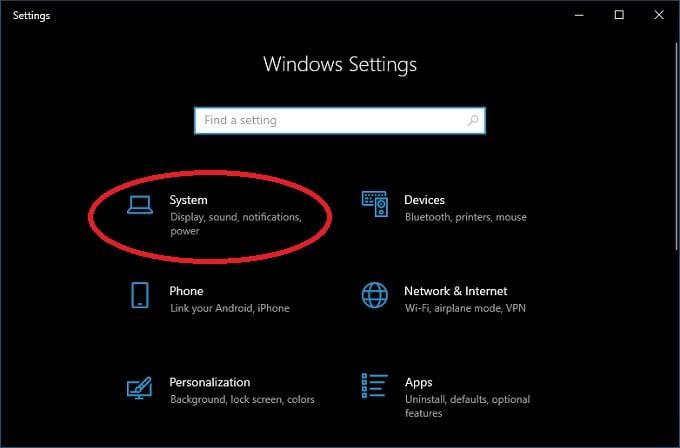
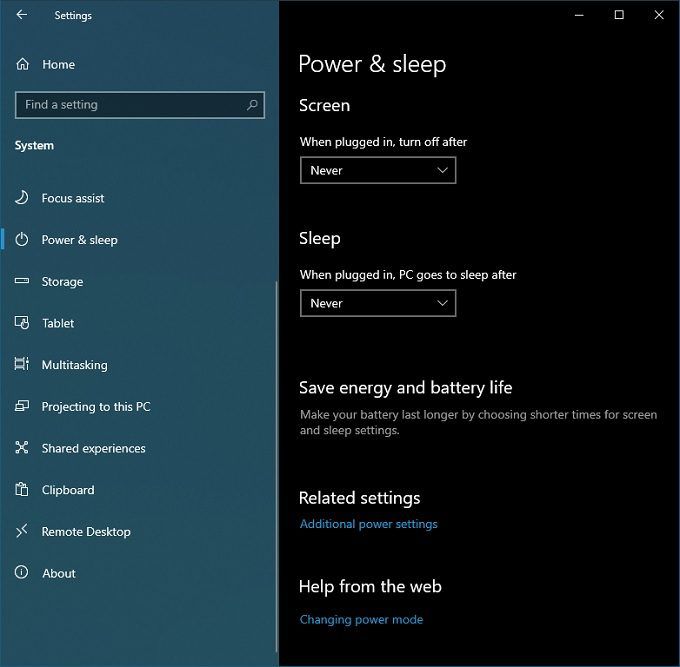
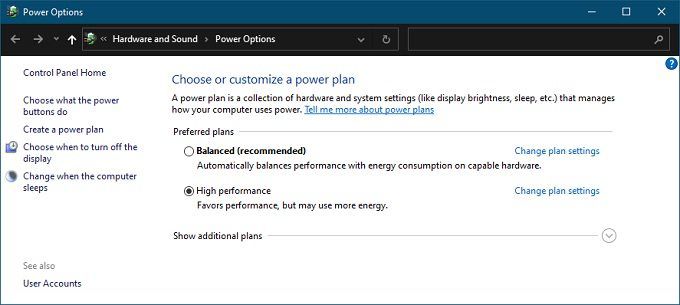
Ora puoi fare un paio di cose:
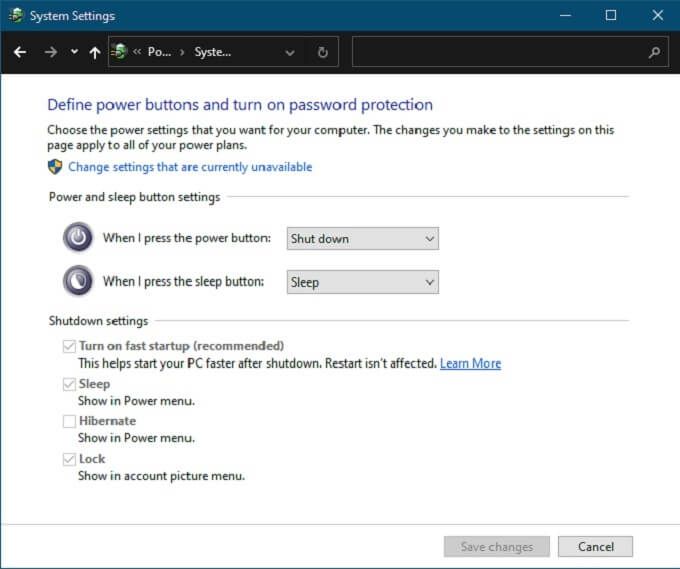
E il sonno ibrido? Vediamo come attivarlo o disattivarlo. Seguire gli stessi passaggi da 1 a 5 dall'alto.
6. Seleziona Modifica le impostazioni del pianosul piano per il risparmio di energia attualmente selezionato

7. Seleziona Modifica impostazioni avanzate risparmio energia
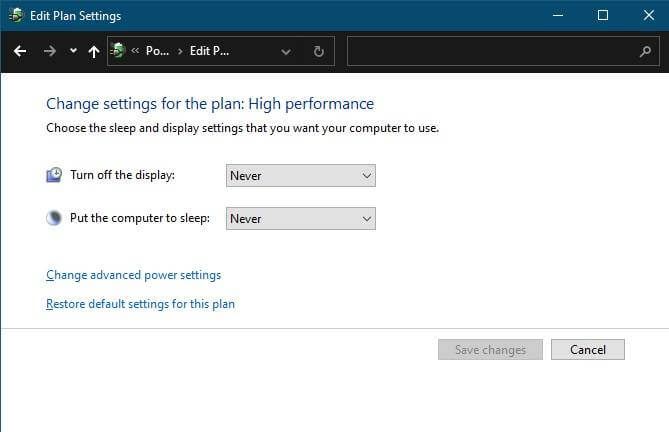
Nelle impostazioni Avanzate, vedrai un elenco di funzioni con una piccola icona più accanto a ogni. Espandi Sospensione, quindi espandi Consenti sospensione ibrida. Modifica le impostazioni in base a quelle che preferisci.
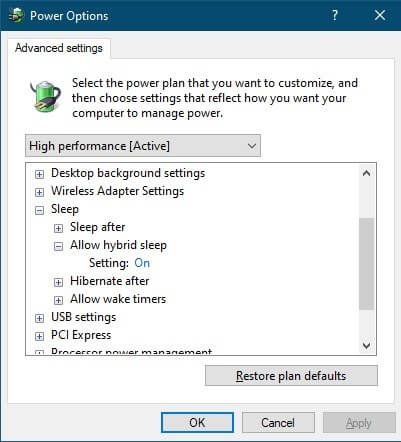
Quale modalità di alimentazione è giusta per te?
Anche se tutto questo potrebbe sembrare un po 'complicato, in realtà è piuttosto facile consiglia impostazioni di alimentazione specifiche per vari contesti utente. Se utilizzi regolarmente un laptop, utilizza semplicemente la modalità di sospensione normale. La batteria di bordo rende ridondanti i timori sulle interruzioni di corrente. Se hai intenzione di mettere via il laptop per molto tempo e non vuoi scaricare la batteria, l'ibernazione è ovviamente un'opzione. Tuttavia, probabilmente non hai bisogno di riprendere una sessione vecchia di settimane o mesi.
Se stai utilizzando un computer desktop, ti consigliamo la sospensione ibrida se non ti dispiace bruciare alcuni watt quando il computer non è in uso.
Se stai cercando il massimo risparmio energetico, utilizza l'ibernazione sul tuo computer desktop. A patto che non ti interessi troppo del tempo di avvio leggermente più lungo quando ti siedi per tornare al lavoro.